Creare una presentazione da zero può essere impegnativo, soprattutto quando devi fare una ricerca approfondita in anticipo. Per evitare di mettere troppo sforzo, puoi fare una sessione di brainstorming delle tue idee prima di iniziare. Questo può essere fatto utilizzando un accurato strumento di assistenza AI come ChatGPT per velocizzare il processo. Questo assistente genera schemi di presentazione convincenti per accelerare il brainstorming.
Una volta che hai generato una presentazione attraverso gli schemi di ChatGPT, puoi migliorare la sua parte visiva per impressionare il pubblico. Per aiutarti a creare facilmente una presentazione informativa con eccellenti elementi visivi, questo articolo si concentra sul perfezionamento di una presentazione di ChatGPT.
In questo articolo
- Parte 1. ChatGPT può aiutarti a creare una presentazione PowerPoint?
- Parte 2. I benefici dell'uso di ChatGPT per creare contenuti per una presentazione PowerPoint
- Parte 3. Il metodo per creare una presentazione PowerPoint con ChatGPT
- Parte 4. Esplorare PDFelement come strumento ideale per supportare ChatGPT nella creazione di presentazioni PowerPoint
- Part 5. Suggerimenti utili per creare una presentazione PowerPoint efficace con ChatGPT e PDFelement
Parte 1. ChatGPT può aiutarti a creare una presentazione PowerPoint?
ChatGPT può generare un'outline per la tua presentazione, ma non può creare direttamente una presentazione PowerPoint. Utilizzando questo assistente AI, puoi avere un'idea dei contenuti da includere nella presentazione per renderla informativa. Anche se non è possibile creare una presentazione in formato PPT utilizzando ChatGPT, è comunque possibile generare il suo codice HTML e eseguirlo su diverse piattaforme per creare una presentazione.
Parte 2. I benefici dell'uso di ChatGPT per creare contenuti per una presentazione PowerPoint
Utilizzare ChatGPT per creare una presentazione PowerPoint può risparmiare tempo, stimolare la creatività e aiutare a ottimizzare il processo di creazione dei contenuti. Esplora il seguente testo per scoprire perché devi scegliere questa piattaforma per creare presentazioni.
- Generazione di contenuti: Suggerendo idee per il brainstorming su argomenti e fornendo assistenza nella scrittura, ChatGPT semplifica la generazione di contenuti per i suoi utenti.
- Suggerimenti di design visivo: ChatGPT potrebbe non creare una presentazione per te, ma fornisce suggerimenti visivi solidi che ti aiutano a scegliere un modello adatto.
- Adattamento del pubblico: Come hai menzionato il pubblico di destinazione nel prompt, ChatGPT genera outline e contenuti PPT adatti all'età e al pubblico di destinazione.
- Suggerimenti per la pratica e la presentazione: Oltre a fornire contenuti informativi, le presentazioni PowerPoint di ChatGPT suggeriscono i migliori consigli per preparare le dimostrazioni.
Parte 3. Il metodo per creare una presentazione PowerPoint con ChatGPT
Poiché ChatGPT non crea presentazioni PowerPoint, puoi utilizzarlo in modo intelligente per ottenere le risorse necessarie. Esplora la seguente guida per imparare come utilizzare le capacità di presentazione di ChatGPT per generare una presentazione PowerPoint:
Passo 1
Per iniziare, apri il sito web di ChatGPT sul tuo PC e inserisci il prompt specificando l'argomento.
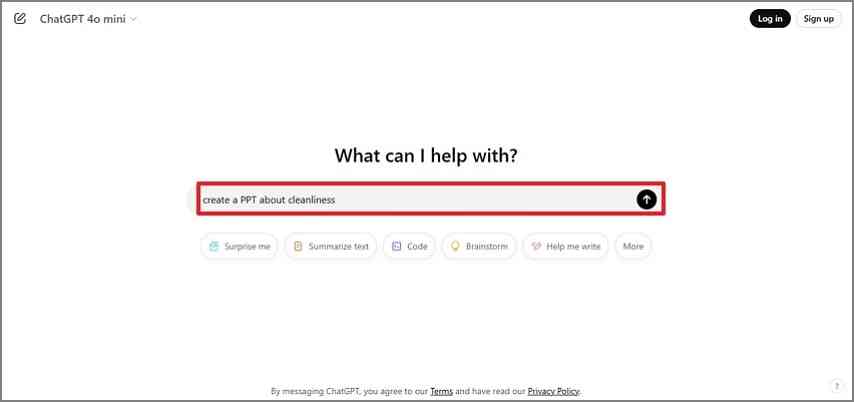
Passo 2
Una volta generata l'outline, puoi utilizzarlo come riferimento per la presentazione PowerPoint. In alternativa, inserisci un prompt per convertire l'outline in un codice HTML. Quando il codice viene generato, puoi eseguirlo sulla piattaforma desiderata e sviluppare una presentazione PowerPoint.
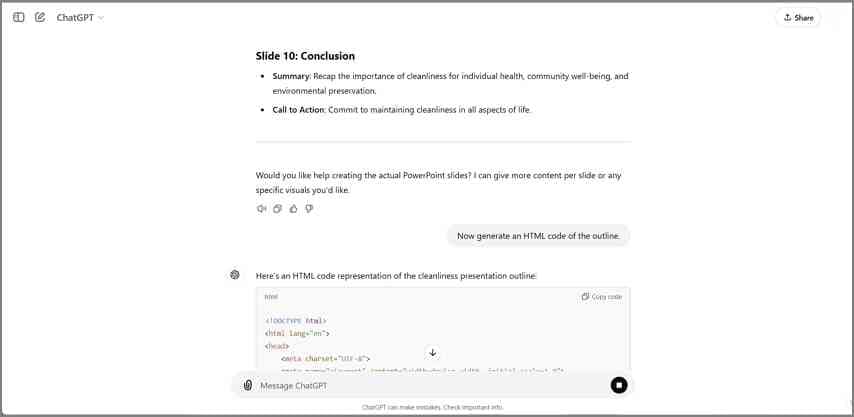
Parte 4. Esplorare PDFelement come strumento ideale per supportare ChatGPT nella creazione di presentazioni PowerPoint
Per realizzare il miglior progetto, delineare gli argomenti e creare una presentazione sono solo l'inizio. Per ottenere la presentazione perfetta, hai bisogno di una piattaforma che leviga i difetti nel contenuto e nell'aspetto.
PDFelement è uno strumento PDF di alta qualità che ti aiuta a modificare un PPT consentendoti di formattare il testo o aggiungere nuove informazioni. Una volta generata una diapositiva GPT utilizzando il codice HTML, aggiungi la presentazione su PDFelement per commentare per il tuo team.
Dopo aver aggiunto una presentazione e convertendola automaticamente in PDF, PDFelement offre un Assistente AI che riassume il testo e fornisce le domande frequenti relative al documento. Inoltre, puoi ottenere aiuto nella preparazione della presentazione utilizzando l'assistente AI. Quindi, PDFelement si distingue come una piattaforma flessibile in quanto ti consente di modificare i contenuti e formattare le proprietà del testo come necessario.
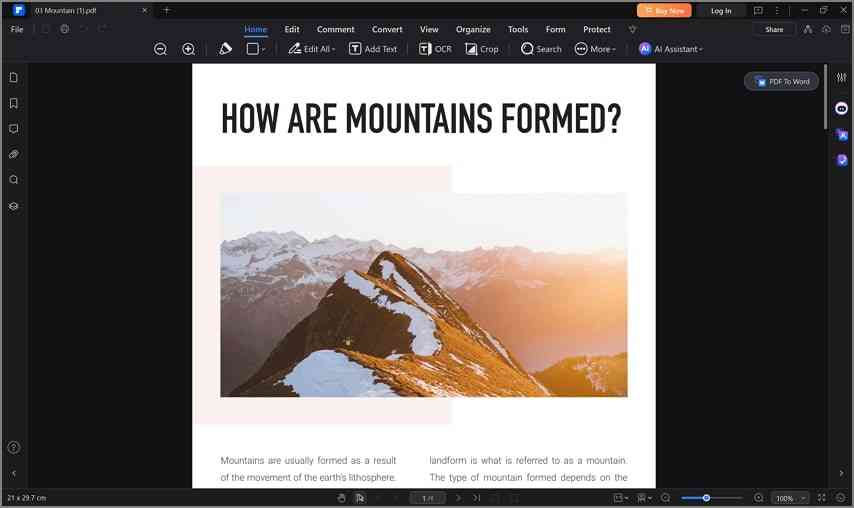
Parte 5. Suggerimenti utili per creare una presentazione PowerPoint efficace con ChatGPT e PDFelement
Creare una presentazione PowerPoint efficace coinvolge diversi suggerimenti che si integrano tra loro e producono un contenuto perfetto. Sfruttare ChatGPT per la creazione di contenuti e PDFelement per perfezionare i dati della presentazione può migliorare notevolmente il processo di creazione delle presentazioni. Il seguente contenuto si concentra sui suggerimenti che possono aiutarti a ottenere il massimo da questi due strumenti per creare una presentazione.
Tip 1. Struttura della richiesta
Sappiamo che la qualità delle risposte su ChatGPT dipende dalla formattazione della richiesta, quindi dobbiamo cercare di strutturare una domanda completa. La lingua usata nel prompt dovrebbe essere chiara, con l'uso di frasi brevi. Strutture di frasi complesse o terminologie possono confondere l'IA, causando risposte non pertinenti. Pertanto, la chiave per risposte specifiche al contenuto è inserire un prompt pertinente e conciso.
Dopo aver creato uno script PPT con ChatGPT, puoi utilizzare PDFelement per riassumere il contenuto e creare punti brevi e completi. In questo modo, il contenuto rimane informativo e leggibile, con pochissimo testo sulle diapositive. Se non stai cercando di riassumere il contenuto, puoi utilizzare PDFelement per modificare le informazioni indesiderate nello script PPT.
Tip 2. Migliora i visivi
Anche se le diapositive di ChatGPT possono darti un'idea dei punti chiave da coprire nella presentazione, non possono dare al tuo contenuto un aspetto visivo. Per migliorare l'aspetto della presentazione, dovrai utilizzare le risorse di PDFelement. Con questo strumento, puoi incorporare immagini nelle tue presentazioni per renderle più coinvolgenti. Inoltre, questa piattaforma ti consente di aggiungere URL alla presentazione e migliorare l'accessibilità dei contenuti.
Quando si lavora in team, è possibile annotare il testo aggiungendo evidenziazioni, sottolineature, note e caselle di testo. Inoltre, l'annotazione può essere migliorata aggiungendo timbri, forme e firme.
Tip 3. Sii conciso nel contenuto.
Per mantenere il contenuto pertinente e conciso, è necessario riassumere lo script della presentazione generato da ChatGPT. La funzione di riassunto di PDFelement ti consente di convertire presentazioni lunghe in brevi punti chiave senza tralasciare informazioni cruciali. Utilizzando le funzionalità di chat con PDF, gli utenti possono estrarre potenziali domande frequenti dai dati della presentazione che potrebbero essere poste dal loro capo.
PDFelement ti dà la possibilità di riassumere i dati della presentazione caricata o di elaborare le presentazioni in blocco. In questo modo, puoi generare più riassunti in un battito di ciglia. Il riassunto generato può essere copiato negli appunti e incollato ovunque.
Tip 4. Rivedi e perfeziona i risultati
Poiché ChatGPT può fraintendere le richieste e generare schemi non pertinenti, è meglio rivedere la presentazione all'interno di PDFelement dopo che è stata creata con un software per presentazioni. Se viene trovato un difetto nel contenuto, può essere facilmente corretto utilizzando le funzionalità di modifica di questo strumento. Puoi aggiungere o eliminare liberamente qualsiasi testo dalla presentazione finché non si ottiene un file accurato.
Inoltre, PDFelement ti consente di aggiungere o eliminare immagini e URL per ottenere una presentazione coinvolgente. Inoltre, è possibile aggiungere, eliminare o aggiornare i watermark dal file per mantenere gli endorsement del marchio.
Tip 5. Organizza le diapositive in base alla sequenza
Con l'aiuto della funzione Organizza, gli utenti possono riordinare le pagine in base alle informazioni per un'esperienza di lettura più fluida. Se hai un'ulteriore diapositiva nella presentazione, puoi estrarla dal file o aggiungere nuove diapositive se necessario. Utilizzando la funzione "Dividi", gli utenti possono dividere l'intero PPT o pagine specifiche per ottenere la dimensione del file desiderata.
Per una navigazione facile verso le diapositive desiderate, PDFelement ti consente di assegnare un'etichetta specifica a ciascuna diapositiva nel PPT. Quindi, PDFelement è uno strumento completo che perfeziona le tue presentazioni di ChatGPT PPT per ottenere la presentazione perfetta.
Tip 6. Aggiungi campi modificabili per creare un quiz interattivo.
Se sei un'insegnante, puoi utilizzare le capacità di creazione di "Form" di PDFelement per aggiungere un quiz alla fine della presentazione di ChatGPT. Con l'aiuto dei campi di testo, puoi incoraggiare gli studenti a inserire le loro risposte aperte digitando. Per aggiungere una checklist, gli insegnanti possono incorporare caselle di controllo e pulsanti radio per aumentare l'interattività. Per le domande a risposta multipla, PDFelement ti consente di aggiungere menu a discesa e caselle di selezione.
Alla fine del quiz, aggiungi un pulsante "Fatto" o qualsiasi altro pulsante che i tuoi studenti possano premere quando hanno finito il test. Se il quiz ha una scadenza, è possibile incorporare un campo data per consentire agli studenti di aggiungere la data in cui completano la valutazione.
Conclusione
Poiché le presentazioni sono ampiamente utilizzate in contesti educativi e professionali, puoi chiedere aiuto a ChatGPT PowerPoint Presentations per ottenere un breve schema di presentazione in PowerPoint. Dopo aver generato la struttura e creato la presentazione utilizzando un creatore, il PPT può essere perfezionato utilizzando PDFelement, un efficiente editor.
Con l'aiuto dei suoi strumenti di modifica e annotazione, puoi correggere gli errori fatti nella presentazione. Inoltre, PDFelement può essere utilizzato anche per riassumere la presentazione e generare FAQ pertinenti al contenuto.



